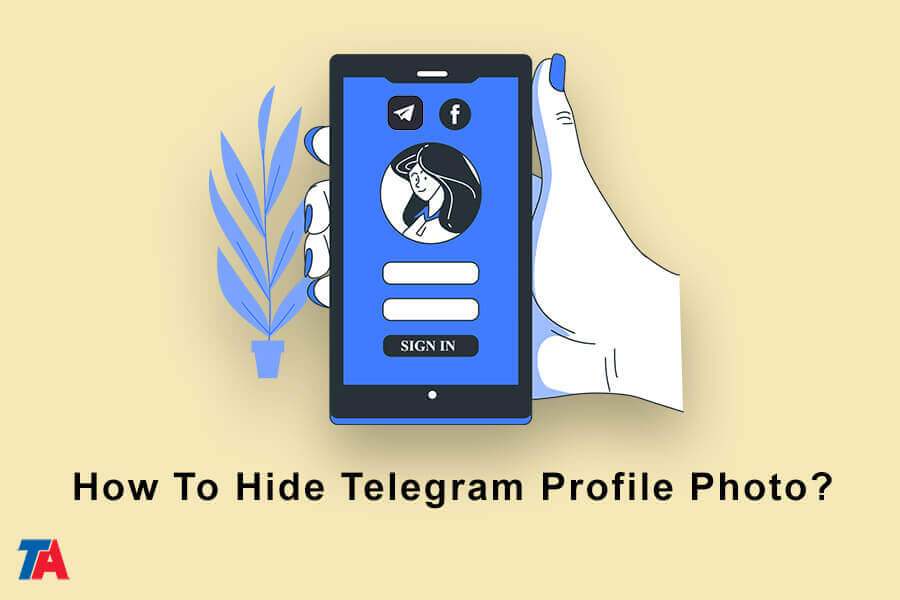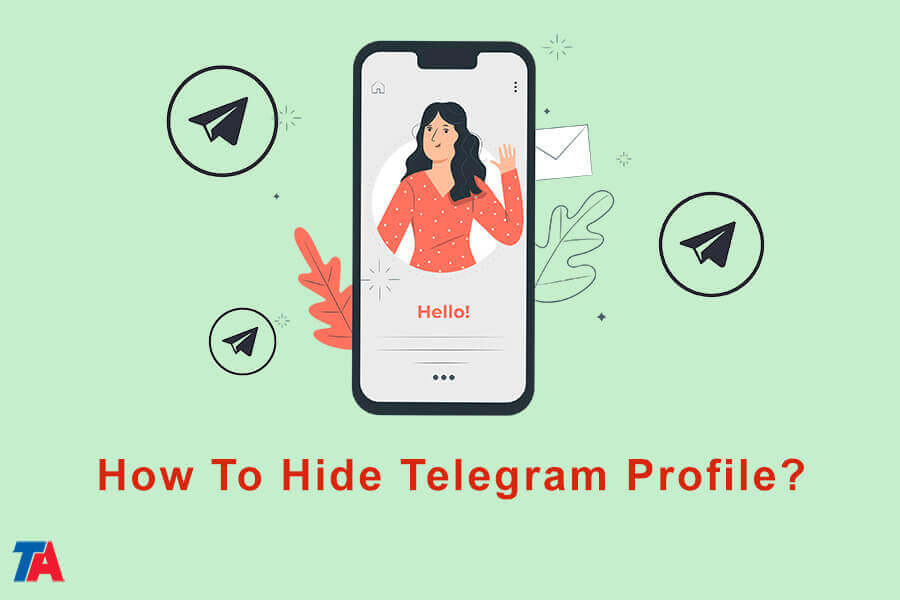ටෙලිග්රාම් පැතිකඩ ඡායාරූපය සඟවන්නේ කෙසේද?
ටෙලිග්රාම් පැතිකඩ ඡායාරූපය සඟවන්න
ටෙලිග්රාම් පැතිකඩ ඡායාරූපය පහසුවෙන් සඟවන්නේ කෙසේද? ඩිජිටල් සන්නිවේදනයේ යුගයේ, ටෙලිග්රාම් වැනි පණිවුඩකරණ යෙදුම් භාවිතා කරන්නන් සඳහා පෞද්ගලිකත්වය ඉතා වැදගත් කරුණක් වී ඇත. ටෙලිග්රාම් කතාබස් කිරීම සහ මාධ්ය බෙදාගැනීම සඳහා ආරක්ෂිත වේදිකාවක් ලබා දෙන අතර, ඔබේ පැතිකඩ ඡායාරූපය වැනි ඔබේ පැතිකඩෙහි ඇතැම් අංග පුද්ගලිකව තබා ගැනීමට ඔබට අවශ්ය විය හැකි අවස්ථා තිබේ.
ඔබේ ටෙලිග්රාම් පැතිකඩ ඡායාරූපය සඟවන්නේ ඇයි?
අපි කෙසේද යන්න වෙත කිමිදීමට පෙර, ඔබට ටෙලිග්රාම් හි ඔබගේ පැතිකඩ ඡායාරූපය සැඟවීමට අවශ්ය වන්නේ මන්දැයි තේරුම් ගැනීම අත්යවශ්ය වේ. මෙන්න පොදු හේතු කිහිපයක්:.
- පෞද්ගලිකත්වය: ඔබට ඔබේ අනන්යතාවය පුද්ගලිකව තබා ගැනීමට අවශ්ය විය හැක, විශේෂයෙන් ඔබ වෘත්තීය හෝ ව්යාපාරික අරමුණු සඳහා Telegram භාවිතා කරන්නේ නම්. ඔබගේ පැතිකඩ ඡායාරූපය සැඟවීම ඔබට නිර්නාමික මට්ටමක් පවත්වා ගැනීමට උපකාරී වේ.
- ආරක්ෂක: සමහර අවස්ථාවලදී, පැතිකඩ ඡායාරූපයක් බෙදාගැනීම අනවශ්ය අවධානය හෝ හිරිහැර වැනි විභව අවදානම්වලට ඔබව නිරාවරණය කළ හැකිය. ඔබගේ ඡායාරූපය සඟවා තැබීමෙන් එවැනි සිදුවීම් ඇතිවීමේ සම්භාවිතාව අවම කර ගත හැකිය.
- තාවකාලික පියවර: ඔබට Telegram වෙතින් විවේකයක් ගැනීමට හෝ ටික වේලාවක් පහත් පැතිකඩක් පවත්වා ගැනීමට අවශ්ය නම්, ඔබගේ පැතිකඩ ඡායාරූපය සඟවා තැබීම තාවකාලික විසඳුමක් විය හැකිය.
දැන්, අපි ඔබේ ටෙලිග්රාම් පැතිකඩ ඡායාරූපය සැඟවීමට පියවරෙන් පියවර මාර්ගෝපදේශයට පිවිසෙමු.
| වැඩිදුර කියවන්න: ටෙලිග්රාම් පැතිකඩ සඳහා ඕනෑම ස්ටිකරයක් හෝ සජීවීකරණයක් සකසන්නේ කෙසේද? |
ඔබගේ ටෙලිග්රාම් පැතිකඩ ඡායාරූපය සඟවන්න
- Telegram විවෘත කර සැකසීම් වෙත යන්න
ටෙලිග්රාම් යෙදුම දියත් කර ඉහළ වම්පස ඇති තිරස් රේඛා තුනේ මෙනු නිරූපකය මත තට්ටු කරන්න. මෙනුවෙන් "සැකසීම්" තෝරන්න.
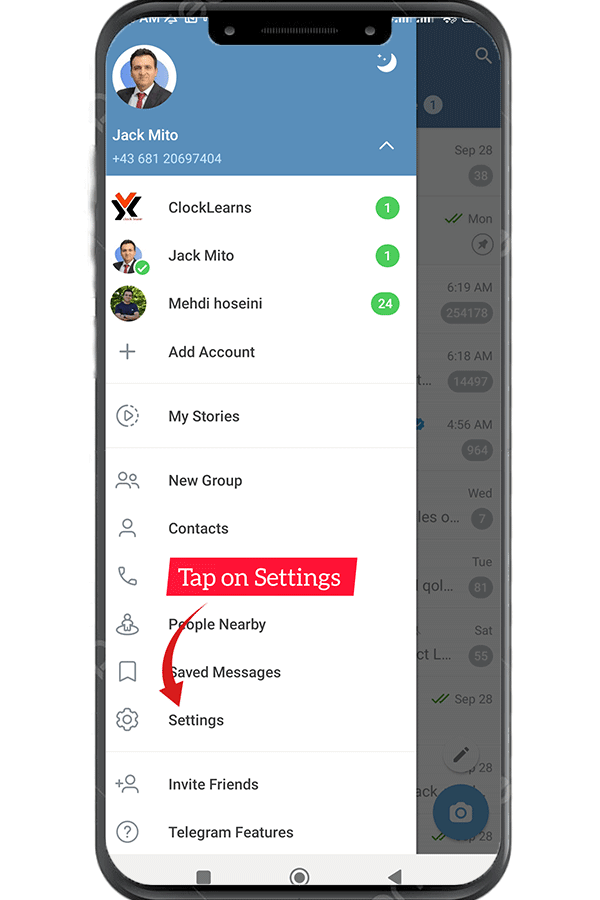
- පුද්ගලිකත්වය සහ ආරක්ෂාව මත තට්ටු කරන්න
සැකසීම් තුළ, පහළට අනුචලනය කර "පෞද්ගලිකත්වය සහ ආරක්ෂාව" තෝරන්න. ඔබට ඔබේ රහස්යතා සැකසීම් කළමනාකරණය කළ හැකි ස්ථානය මෙයයි.
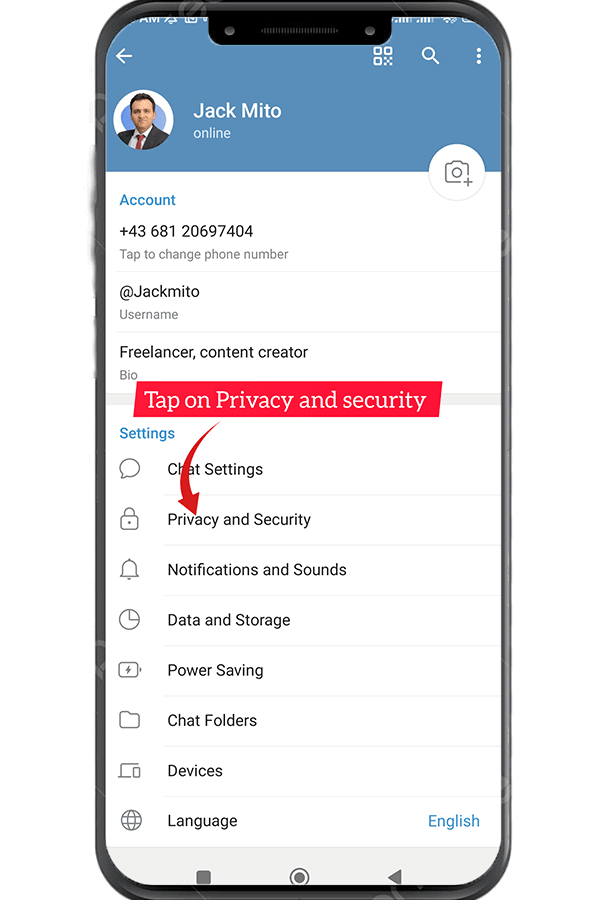
- පැතිකඩ ඡායාරූපය තෝරන්න
රහස්යතා අංශය යටතේ, "පැතිකඩ ඡායාරූපය" මත තට්ටු කරන්න. මෙය ඔබගේ පැතිකඩ ඡායාරූප සැකසීම් විවෘත කරනු ඇත.
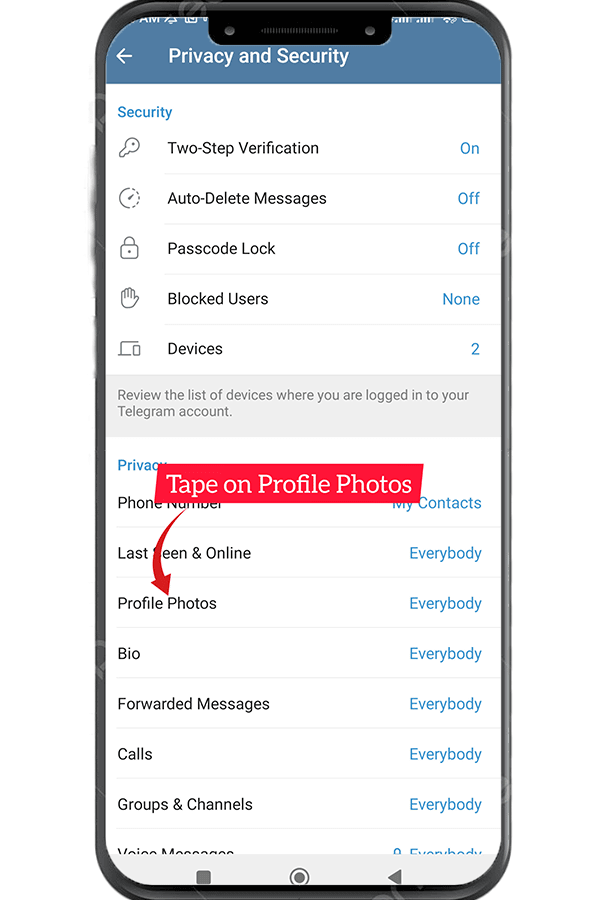
- දෘශ්යතා මට්ටම තෝරන්න
මෙහිදී ඔබට ඔබගේ දැකිය හැක්කේ කාටද යන්න තෝරා ගත හැක පැතිකඩ ඡායාරූපය. විකල්පයන් වන්නේ:
- සියලු දෙනා - පොදු (පෙරනිමි සැකසුම)
- මගේ සම්බන්ධතා - ඔබගේ සම්බන්ධතා පමණි
- කිසිවෙකු - සම්පූර්ණයෙන්ම සැඟවී ඇත
ඔබගේ පැතිකඩ ඡායාරූපය සැඟවීමට "කිසිවෙකු නැත" මත තට්ටු කරන්න.
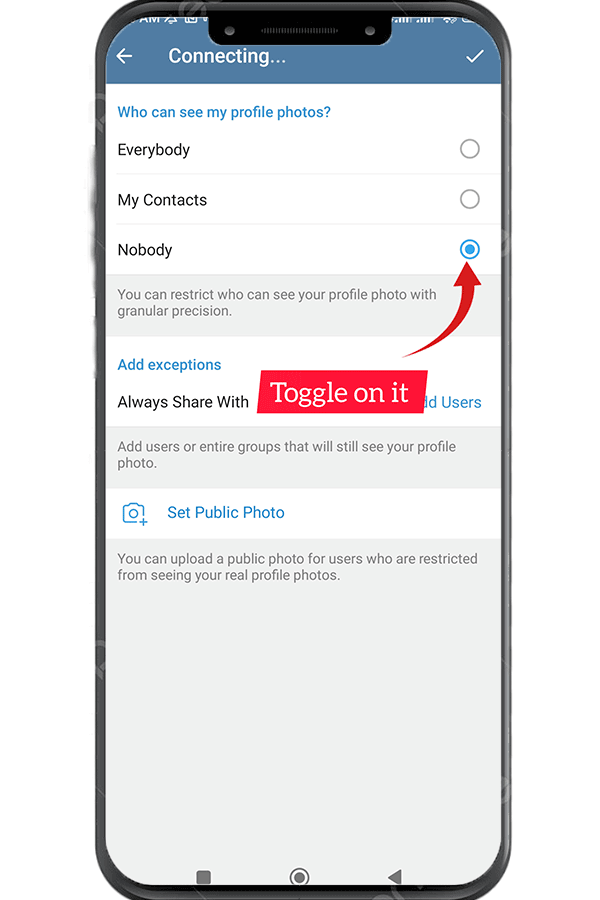
- පියවර 6: ඔබේ තීරණය තහවුරු කරන්න
"කිසිවෙකු නැත" තේරීමෙන් පසු ඔබේ තේරීම තහවුරු කිරීමට Telegram ඔබෙන් අසනු ඇත. ඔබට මෙම සැකසුම නිතර වෙනස් කිරීමට නොහැකි බව එය ඔබට මතක් කර දෙනු ඇත. ඔබේ තීරණය තහවුරු කරන්න, ඔබේ පැතිකඩ ඡායාරූපය සඟවනු ඇත.
සුභ පැතුම්! ඔබ ඔබේ ටෙලිග්රාම් පැතිකඩ ඡායාරූපය සාර්ථකව සඟවා ඇත. ඔබ කවදා හෝ එය නැවත දෘශ්යමාන කිරීමට තීරණය කරන්නේ නම්, ඔබට එම සැකසීම් නැවත ගොස් වෙනත් පෞද්ගලිකත්ව මට්ටමක් තෝරාගත හැක.
| වැඩිදුර කියවන්න: Telegram ගිණුමක් සාදා ගන්නේ කෙසේද? (Android-iOS-Windows) |
නිගමනය
මෙම ඩිජිටල් ලෝකයේ ඔබේ පෞද්ගලිකත්වය තබා ගැනීම ඉතා වැදගත් වේ. වාසනාවකට මෙන්, Telegram සතුව ඔබ ගැන එබිකම් කරන අයට දැකිය හැකි දේ පාලනය කිරීමට ඔබට උපකාර කිරීමට ක්රම රාශියක් ඇත. ඔබගේ පැතිකඩ පින්තූරය සැඟවීම ටෙලිග්රාම් හි වැඩි පෞද්ගලිකත්වයක් ලබා ගැනීමට ඉතා පහසු ක්රමයකි. එය හරියට අව් කණ්ණාඩි පැළඳීම වැනිය - ක්ෂණික අප්රකට මාදිලිය! තවත් ටෙලිග්රාම් ඉඟි සහ උපක්රම සඳහා බලන්න ටෙලිග්රාම් උපදේශක.